Bien que Microsoft Teams soit un excellent programme de productivité, il y a un problème. Si vous décidez de désinstaller l’application de Windows 10, elle continuera à se réinstaller automatiquement après le redémarrage de votre appareil.
Le comportement est étrange, mais il a à voir avec la conception initiale de l’installation. Lorsque vous installez Teams pour la première fois, l’application peut également installer le « Teams Machine-Wide Installer », qui ne sera pas supprimé si vous désinstallez l’application.
Cela signifie que pour supprimer définitivement Microsoft Teams, vous devez également désinstaller Teams Machine-Wide Installer.
Dans ce guide, vous apprendrez les étapes appropriées pour désinstaller Microsoft Teams de Windows 10.
Comment désinstaller complètement Microsoft Teams sur Windows 10
Pour supprimer définitivement Microsoft Teams sur Windows 10, procédez comme suit :
1. Ouvrez Paramètres.
2. Cliquez sur Applications.
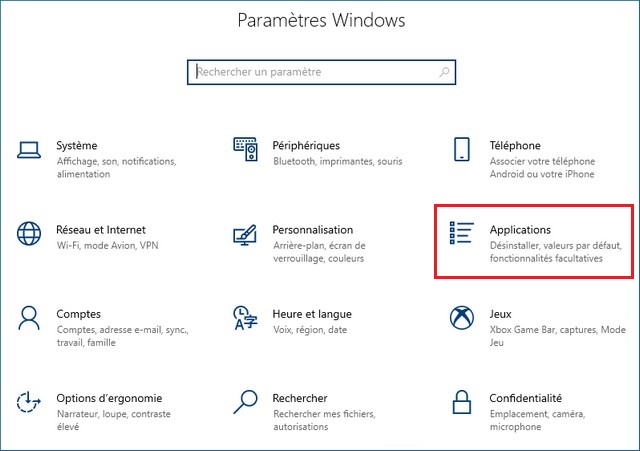
3. Cliquez sur Applications et fonctionnalités.
4. Dans la section « Applications et fonctionnalités », sélectionnez l’élément Microsoft Teams.
5. Cliquez sur le bouton Désinstaller.
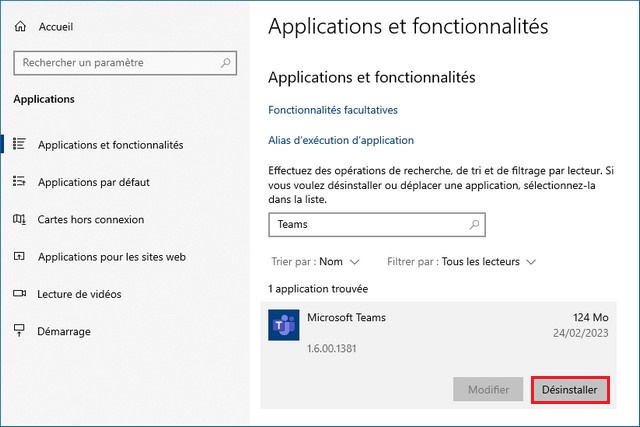
6. Cliquez à nouveau sur le bouton Désinstaller.
7. Dans la section « Applications et fonctionnalités », sélectionnez l’élément Teams Machine-Wide Installer.
8. Cliquez sur le bouton Désinstaller.
9. Cliquez à nouveau sur le bouton Désinstaller.
Une fois les étapes terminées, Teams ne devrait plus se réinstaller automatiquement.
Dans ce guide, vous avez appris comment désinstaller complètement Microsoft Teams sur Windows 10. Si vous avez des questions ou des suggestions, faites-le nous savoir dans les commentaires. Consulter également ce guide si vous souhaitez apprendre à installer Microsoft Teams sur Windows 10.